WordPress 3.0にしてから WP-Cron が9時間遅れていることに気が付いた。1日1回の処理をwp_schedule_event()で午前2時に設定してあり、毎日実行されているようなのであまり気にしていなかったのだ。ある朝処理されていないことに気がつき、それが昼の11時ぐらいなると動くことが分かった。
ちょうど9時間だからタイムゾーンの設定かサーバの設定がおかしいに違いない。まずWordPressでのタイムゾーンの設定は「UTC +9」で、投稿時間が正常であることを確認した。WP-Cron Dashboard というプラグインで予定を確認したところ、午前2時に設定されている。同じサーバに稼働している他のサイトで、似た処理があるものの正常だ。どうもWordPress 3.0のサイトだけが遅れると分かった。
WordPressフォーラムで質問したところ、
date_default_timezone_set('Asia/Tokyo');
を設定するとよいとの回答を得たので、仕込んでみた。
今後、時間を扱うテーマやプラグインでは この設定が必要になるのだろうか。
バージョンアップ時の対応しわすれでは?という気がするものの、解決したのでよいか。

 フォトログ用のテーマ「BirdSITE」が、WordPressテーマディレクトリに登録されました!
フォトログ用のテーマ「BirdSITE」が、WordPressテーマディレクトリに登録されました!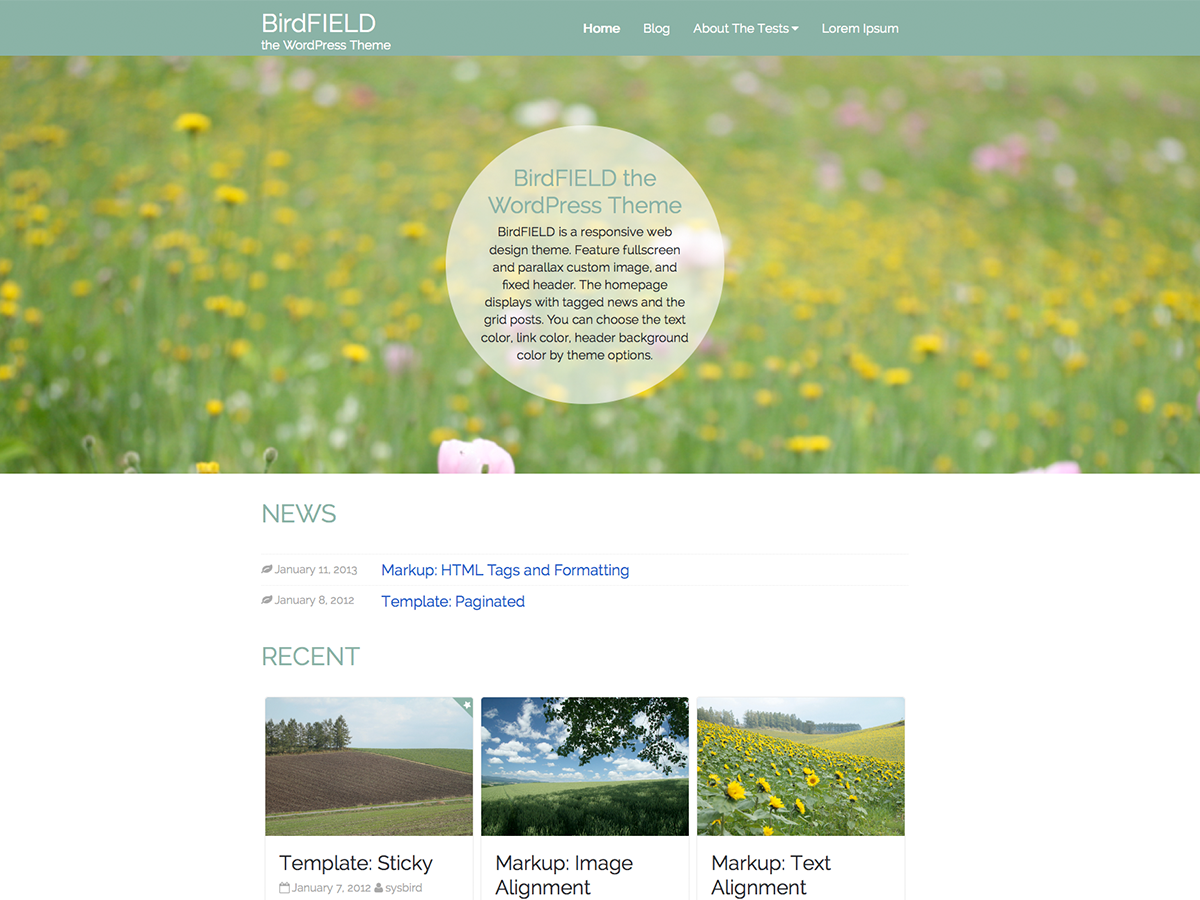
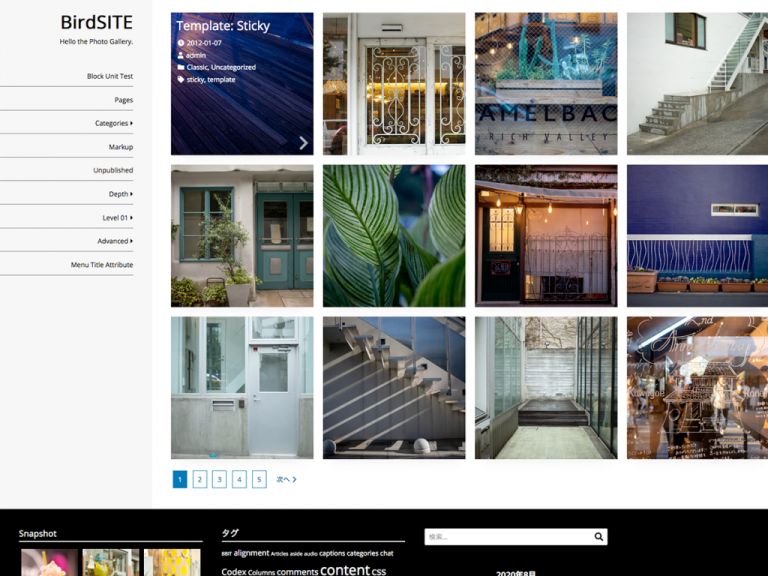
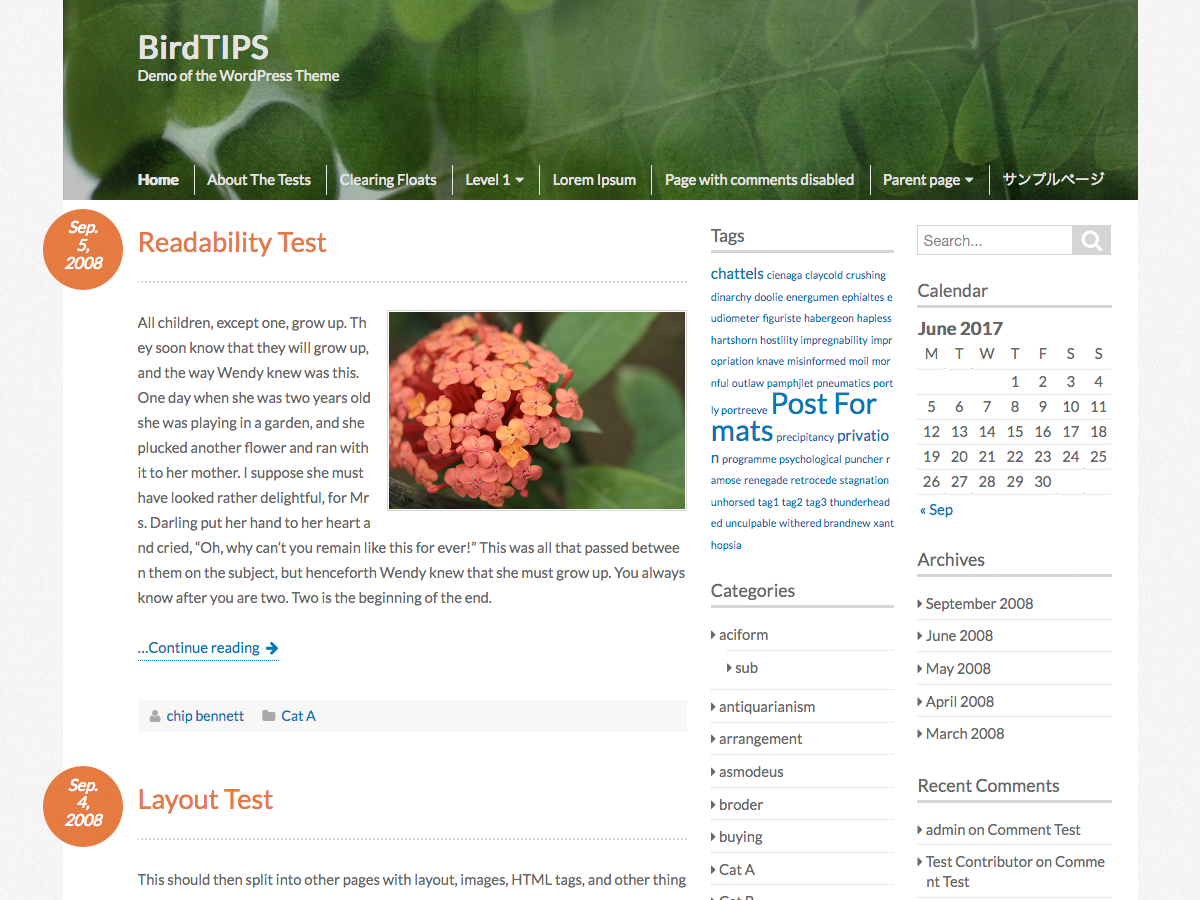
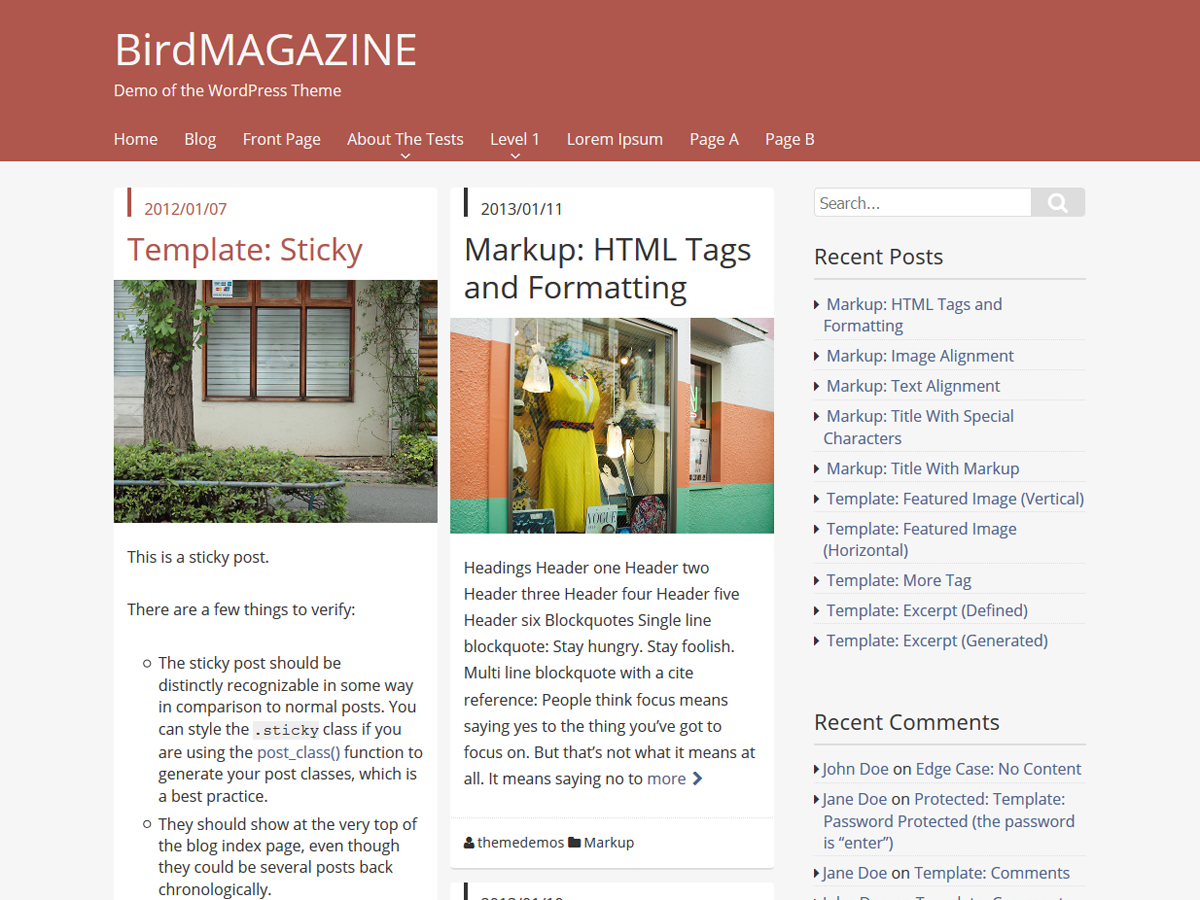
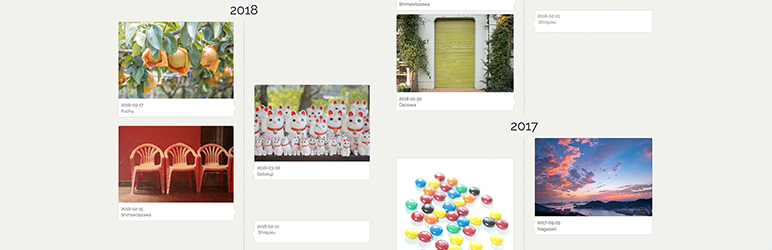 Infinite Timeline
Infinite Timeline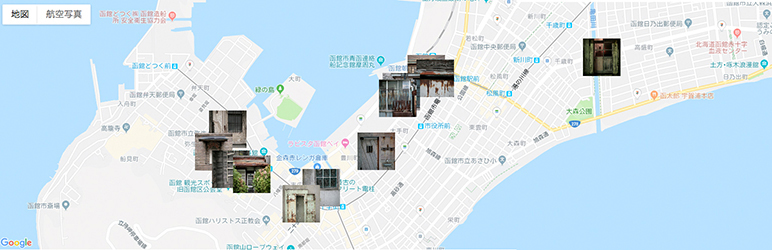 Google Maps Photo Gallery
Google Maps Photo Gallery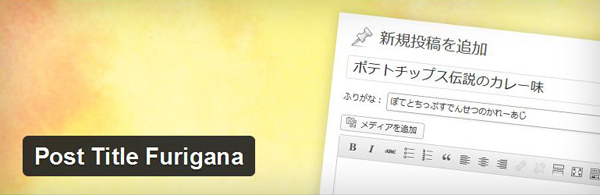 Post Title Furigana
Post Title Furigana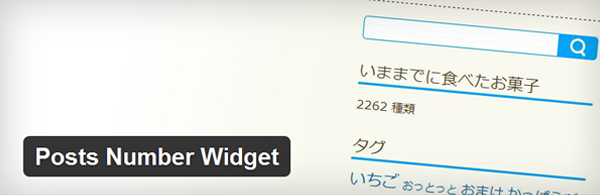 Posts Number Widget
Posts Number Widget